Wecut怎么和明星视频通话?
发布时间:2016-04-14 来源:查字典编辑
摘要:Wecut怎么和明星视频通话?经常玩微博和微信的童鞋可能发现好多人都在晒和明星的通话视频,当然不是真的啦,关键是P得很是逼真,下面小编就给大...
Wecut怎么和明星视频通话?经常玩微博和微信的童鞋可能发现好多人都在晒和明星的通话视频,当然不是真的啦,关键是P得很是逼真,下面小编就给大家带来Wecut和明星视频P在一起教程吧。
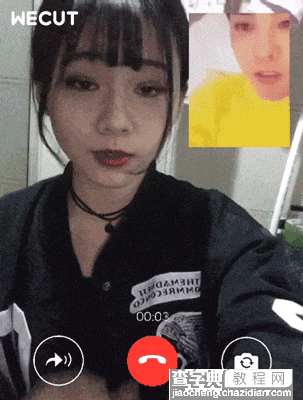
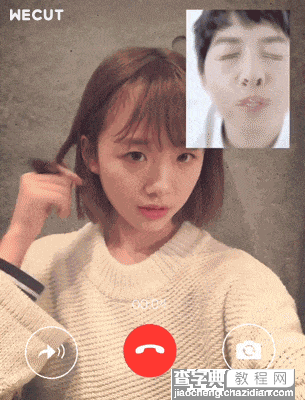 1.下载并打开Wecut,点击下面中间的“+”符号,再点击视频,如图:
1.下载并打开Wecut,点击下面中间的“+”符号,再点击视频,如图:
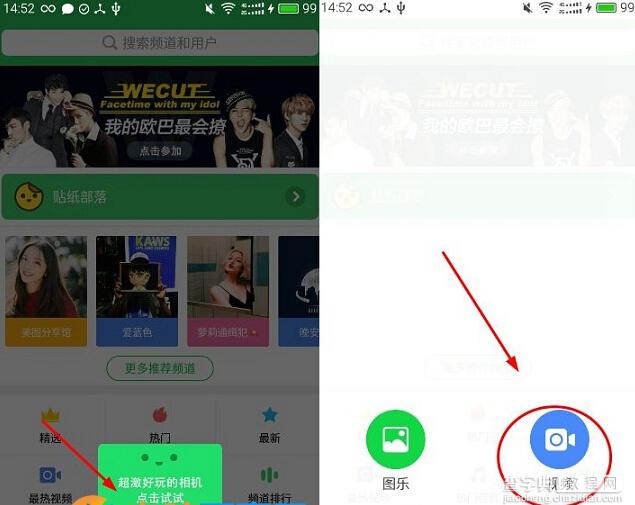 2.点击红色按钮开始录制通话视频,手指松开即是录制停止,点击右边的对勾按钮,录制完成;录制完成后,进入视频编辑页面,点击左下角的“贴纸”按钮,如图:
2.点击红色按钮开始录制通话视频,手指松开即是录制停止,点击右边的对勾按钮,录制完成;录制完成后,进入视频编辑页面,点击左下角的“贴纸”按钮,如图:
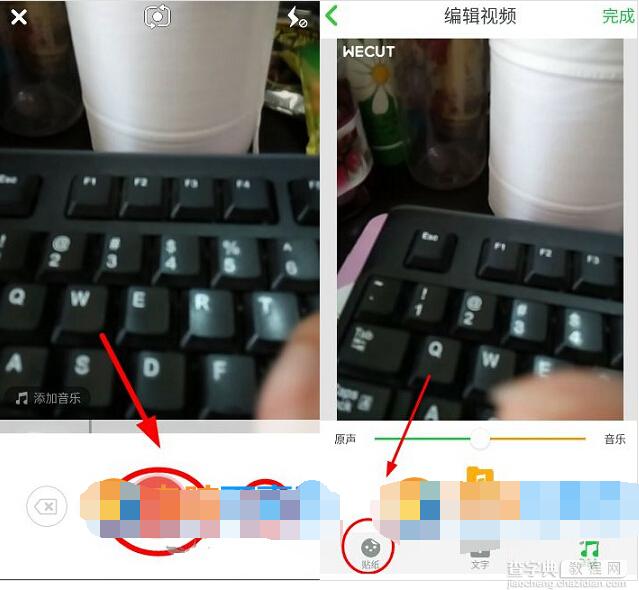 3.接着请选择第三个绿色按钮,然后选择通话状态贴纸,将通话状态贴纸放在视频最下方合适位置,记得放好才逼真,如图:
3.接着请选择第三个绿色按钮,然后选择通话状态贴纸,将通话状态贴纸放在视频最下方合适位置,记得放好才逼真,如图:
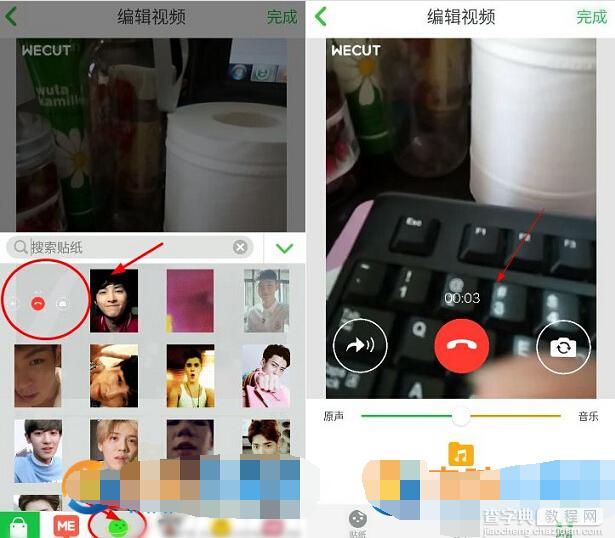 4.然后选择你想要视频通话的贴纸中的人物,将明星贴纸放在视频右上角,点击右上角的“完成”按钮,视频就编辑好了,如图
4.然后选择你想要视频通话的贴纸中的人物,将明星贴纸放在视频右上角,点击右上角的“完成”按钮,视频就编辑好了,如图
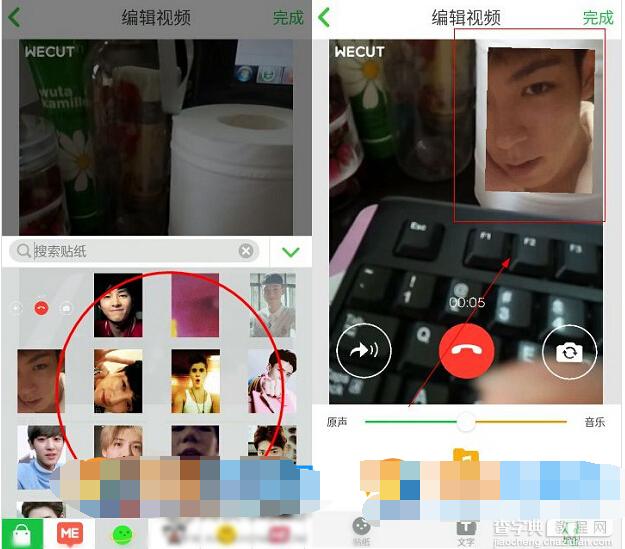 5.最后就是发布视频啦,可以发布到微博、朋友圈啦,如图:
5.最后就是发布视频啦,可以发布到微博、朋友圈啦,如图:
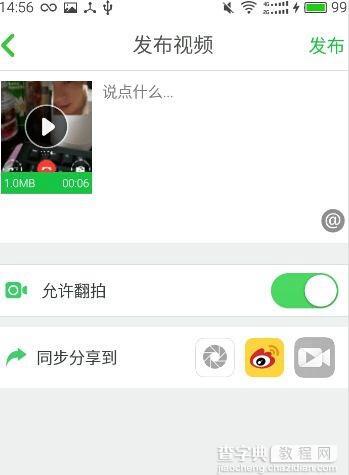 以上就是小编为大家带来的Wecut和明星视频P在一起教程了。
以上就是小编为大家带来的Wecut和明星视频P在一起教程了。


